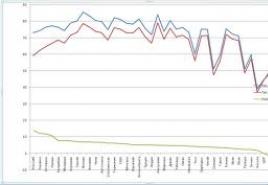Kako izbrisati historiju razgovora sa Skypea. Kako izbrisati Skype razgovor na računaru? Kako izbrisati razgovor u Skypeu? Kako mogu izbrisati svoju historiju razgovora sa Skype-a? Kako izbrisati datoteke primljene putem Skype-a
Skype je prikladan program za razmjenu informacija, samo što se za razliku od ostalih programa, cjelokupna historija korespondencije ne pohranjuje na računaru, već na serveru, a da bi se očistila povijest poruka, moraju se poduzeti određene radnje. Otkrijmo kako izbrisati Skype poruke.
Ne zna svaki korisnik, čak ni početnik, čak ni napredni, da se u programu Skype može nešto promijeniti, pa čak i izbrisati. Ovo se tiče povijesti poruka. Postoje slučajevi kada se prepiska mora brisati. Nije potrebno otkriti razlog, glavno je naučiti kako brisati poruke iz chata.
Kako pronaći poruke sa Skypea
Po cijeli dan ste se dopisivali s tim sagovornikom, dijelili tajne, ali brinete se da su informacije ostale na serveru i želite brzo izbrisati sve poruke.
Kako pronaći prepisku sa sagovornikom:
- Idite na odjeljak "Razgovor", pritisnite tipku "Pretraži", unesite nekoliko fraza iz vašeg razgovora, pritisnite "ok".
- Možete odmah pritisnuti kombinaciju tastera na tastaturi: "Ctrl + F" ili to učiniti: odaberite sagovornika sa liste kontakata, kliknite na ovaj kontakt i sva korespondencija će se prikazati desno u polju.
Brisanje pojedinačnih poruka u razgovoru
Ova je funkcija dostupna samo ako prepiska nije zastarela, odnosno nije prošlo puno vremena.
Kako izbrisati pojedinačnu poruku u razgovoru:
- Odaberite podatke koje trebate ukloniti iz dopisivanja mišem.
- Ako želite ukloniti poruku iz razgovora pomoću mobilne verzije Skype-a, tada trebate pritisnuti prstom i dugo držati poruku prstima. Pričekajte da se pojavi meni.
- Desnom tipkom miša kliknite odabrani fragment i s padajućeg popisa odaberite frazu "Izbriši poruku".
- Potvrdite svoje postupke, morate kliknuti na gumb "Izbriši". Tekst odmah nestaje iz vidnog polja i na njegovom mjestu vidjet ćete natpis prozirnim slovima "Poruka izbrisana".
Prednosti: brzo i povoljno, možete imati vremena prije nego što sugovornik uđe u program i ne stigne pročitati poruku.
Mane: možete izbrisati samo svoju poruku, ali ne i svu prepisku odjednom. Radi samo ako od trenutka slanja nije prošlo puno vremena.


Kako izbrisati sve poruke u Skype razgovoru?
U ovom programu postoji još jedna funkcija koja vam omogućava potpuno brisanje svih chatova. Kako uraditi:
- Pronađite karticu "Alati" u izborniku programa i kliknite "Opcije".
- Vidjet ćete prozor sa sljedećim informacijama: "Prihvati tekstne poruke od bilo koga" i ispod "Prihvataj tekstne poruke samo od ljudi s moje liste" (aktivan). Malo ispod i desno pojavit će se gumb "Otvori napredne postavke". Kliknite.
- U izborniku "Postavke" odaberite stavku "Razgovori i SMS", a u podtočki "Postavke chata" odaberite uslugu "Otvori dodatne postavke".
- U prozoru koji se otvori detaljno proučite pružene informacije, možda ćete htjeti promijeniti postavke i odrediti druge periode pohrane za prepisku.
- Kliknite gumb "Obriši historiju", pojavit će se skočni prozor "Izbriši historiju?", Gdje ćete svoje radnje morati ponovo potvrditi klikom na gumb "Izbriši".
- Podsjećamo vas da ovaj način funkcionira samo za dopisivanje sa svim kontaktima, a ne selektivno, stoga će se nakon potvrde sva prepiska u potpunosti izbrisati i poruke će se izbrisati. Popis vaših kontakata ostaje, neće ići nigdje.


Ako koristite glasnik kao što je Skype, možda ćete imati pitanje poput ovog: "Kako da izbrišem svoju historiju u Skypeu?" Razloga može biti nekoliko: poruka poslana pogrešnom pretplatniku je netačna ili pogrešnom pretplatniku, svađa s prijateljem, nakon čega slijedi uklanjanje iz kontakata, zajedno s dopisivanjem itd.
Izbrišite svu korespondenciju kroz postavke
Da biste izbrisali neke ili sve poruke u ovom programu za razmjenu poruka na računaru, morate učiniti sljedeće (odaberite ovu opciju kada također trebate očistiti istoriju poziva):
- Uđite u program koristeći svoje korisničko ime i lozinku.
- Pronađite odjeljak "Alati" u gornjoj traci (među izbornikom).
- U alatu za alat pronađite stavku "Postavke ...". Nakon odabira ove stavke vidjet ćete sve vrste postavki programa.
- Odaberite sigurnosni odjeljak s istim imenom u lijevom izborniku.
- Preostaje početak za dugme "Obriši istoriju".
- U prozoru upozorenja koji se pojavi ponovo potvrdite svoje namjere klikom na dugme "Izbriši".
U tom će slučaju biti trajno izbrisana cijela povijest prepiske s bilo kojim od korisnika, koja se obično pohranjuje. Prije nego što napustite ovaj odjeljak programa, razmislite trebate li ubuduće zadržati poruke napisane od sebe ili od sebe na ovom računu? Ako nije, odaberite odgovarajuću stavku ovdje, ispod natpisa "Spremi povijest ...". Postoje takve mogućnosti:
- ne štedi,
- 2 sedmice,
- 1 mjesec,
- 3 mjeseca,
- uvijek.

Deinstaliranje softvera
Ako nema potrebe za brisanjem cijele povijesti dopisivanja sa svim kontaktima, već naprotiv, morate sačuvati neke važne ili drage poruke za vas, prethodni način neće uspjeti. Da biste riješili ovu vrstu problema, možete koristiti usluge posebnih programa, koje nadareni programeri na Internetu u velikim količinama ljubazno pružaju.
Takvi programi uključuju "SkHistory" i "Skype Chat Helper". Da biste koristili jedan od ovih programa, preporučuje se da prvo napravite rezervnu (sigurnosnu) kopiju svog Skype profila. Da biste to učinili, idite na sljedeći put na tvrdom disku C:
1. metod (za korisnike operativnog sistema Windows XP):
- Dokumenti i postavke.
- Mapa s vašim imenom (što znači ime računarskog računa).
- Potrošnja podataka (Podaci o aplikaciji).
- Skype (Skype).
- Skype.
2. metod (za korisnike Windows 7 ili Viste):
- Korisnici.
- Potrošnja podataka (AppData).
- Roaming (roming).
- Skype (Skype).
- Skype_.
Jednom u ciljnu mapu kopirajte sav njen sadržaj na drugo mjesto. Ovo će, kao što je već spomenuto, biti sigurnosna kopija (za svaki slučaj) koja će vam pomoći ako iznenada izbrišete više nego što vam treba. Ako sve bude u redu, ne zaboravite izbrisati i ovog tatu.
Isti efekt možete postići upisivanjem "% APPDATA% \\ Skype" u naredbeni okvir Pokreni koji se nalazi u Startu. Prije pretraživanja mape, koji god metod odabrali, morate omogućiti opciju prikazivanja svih skrivenih računarskih objekata (datoteka i mapa).

Koraci za brisanje istorije jednog kontakta pomoću Skype Chat Helper:
- Izađite iz Skype-a: kliknite desnu tipku miša na ikonu programa u ladici i odaberite "Exit Skype" (Izlaz iz Skype-a).
- Preuzmite program iz javnog, po mogućnosti pouzdanog izvora.
- Pokrenite program (njegovu instalacijsku datoteku).
- Kliknite "Dalje", pristanite poštivati \u200b\u200bpravila (licenca) odabirom "Slažem se" (slažem se).
- Nakon prelaska na sljedeći prozor, možete promijeniti instalacijsku putanju programa da se deinstalira ili možete automatski ostaviti odabranu stazu.
- Nakon još nekoliko klikova na gumb "Dalje", instalacija će započeti.
- Idite u prethodno navedenu mapu sa gotovim programom i pokrenite je (datoteka će se zvati "SKYPECHATREMOVE.exe").
- Ako ne počne odmah, pokušajte ponovo.
- Ako program radi, otvorit će se prozor u kojem će biti polja za unos vašeg Skype računa (vaše prijave) i imena kontakta, istorije prepiske s kojom želite izbrisati. Unesite ove podatke.
- Kliknite gumb "Ukloni povijest razgovora".
Drugi od navedenih programa čišćenja - "SkHistory" djeluje na sličan način. Imajte na umu da program zahtijeva predinstalaciju Adobe Air (ovaj softver možete besplatno pronaći na službenoj web lokaciji Adobe - http://get.adobe.com/ru/air/).

Nakon preuzimanja i instaliranja navedenog programa, preuzmite "SkHistory" da biste izbrisali nepotrebne poruke. U prozoru programa prijavite se na svoj račun, a zatim odaberite račun tog sudionika Skype komunikacije čiju istoriju korespondencije želite izbrisati.
Kako mogu obrisati pojedinačne poruke s obje strane?
Recimo da morate izbrisati pojedinačne poruke u programu na telefonu ili na računaru, tako da drugi sagovornik ne može vidjeti šta ste mu tačno napisali. Postoji takva prilika, ali samo pod uslovom da nije imao vremena pročitati pogrešno napisanu poruku.

Da biste izbrisali jednu određenu poruku:
- Otvorite korespondenciju u kojoj se nalazi u programu i pronađite nepotrebnu poruku koju treba izbrisati.
- Desni klik na njega, odnosno pozovite kontekstni meni.
- Odaberite Izbriši.
- Potvrdite radnju u sljedećem dijaloškom okviru.
Pametno brisanje kontakta i njegovo skrivanje
Da biste izbrisali istoriju jednog kontakta, nije potrebno preuzimati programe nezavisnih proizvođača ili izvoditi mnoge druge radnje. Možete napraviti mali trik - u potpunosti uklonite kontakt pretplatnika koji vas zanima sa vašeg Skype-a. Da biste to učinili, učinite sljedeće:
- Idite na Skype.
- Odaberite željenu sa liste kontakata.
- Kliknite desnom tipkom miša i na izborniku koji se pojavi odaberite "Ukloni iz kontakata".
- Sada će kontakt i njegova historija (prepiska) biti uklonjeni s vašeg računa.
- Ako želite napustiti sam kontakt, a samo je prepisku trebalo izbrisati, dodajte je ponovo i komunicirajte "od nule"!
Ako nema potrebe za brisanjem cijelog razgovora ili cijelog kontakta, jednostavno ga sakrijte odabirom odgovarajuće stavke ("Sakrij razgovor") nakon klika na istoimenu stavku u kontekstnom meniju Skype kontakta.
Takođe možete pretražiti mape na računaru ili laptopu, pronaći onu koja vam je potrebna i izbrisati korespondenciju jednog kontakta (poruke) bez posebnih metoda. Da biste to učinili, potrebno je da preuzmete program "SQLite Database Browser" (postoji "Prijenosna" verzija koju ne treba instalirati).
2. Izađite iz Skypea klikom na "Exit" u ladici.
3. Idite na C: \\ Users \\ Your Name (Prijava na računaru) \\ AppData \\ Roaming \\ Skype \\ your_Skype_login. Ova mapa sadrži Skype bazu podataka.
4. Kopirajte sve informacije na drugo mjesto. Ovo će biti sigurnosna kopija vaše prepiske.
5. Pokrenite preglednik baze podataka SQLite i odaberite Otvori bazu podataka. U ovom trenutku morate otvoriti bazu koja se nalazi na gornjoj adresi. Konačna mapa sadrži datoteku "main.db" - i morate je otvoriti.

7. Odaberite zadnji parametar „Razgovori“.
8. Nakon što se otvori lista svih razgovora, odaberite nadimak onoga koji vam je potreban (sjetili ste se u prvom pasusu uputa) i kliknite "Izbriši".
9. Kliknite gumb „Napišite promjene“.
Kada koristite ovu metodu, poruke na uređaju sagovornika s kojim ste izbrisali prepisku ostaće netaknute.

Izbrišite razgovor s telefona
Ako želite izbrisati Skype korespondenciju na iPhoneu ili iPadu, prvo se morate prijaviti u sam program. Dalje:
- Otvorite podmeni "Nedavno" prevlačenjem prsta preko ekrana slijeva udesno, a zatim - postavke chata.
- U meniju koji se otvori trebate odabrati "Izbriši chat".
- Umjesto gore opisanih radnji, možete ići drugim putem: odaberite kontakt s popisa, kliknite ga i odaberite sliku s tri točke u donjem desnom uglu.
- Odaberite "Delete Chat". Sve staro će biti izbrisano.

Kako izbrisati historiju poruka na Android OS-u?
Ako trebate očistiti historiju poruka na pametnom telefonu ili tabletu koji rade pod operativnim sistemom Android, učinite ovo:
- Idite na postavke uređaja.
- Idite na Application Manager.
- Pronađite Skype koji vas zanima među popisom programa.
- Kad uđete u detalje rada ove aplikacije, na ekranu će se pojaviti gumb "Obriši podatke". Kliknite ga.
- Sada, nakon još jedne potvrde, izbrisat ćete svu prepisku sa svim kontaktima.
Imajte na umu da ćete sljedeći put kada uđete u program morati ponovo unijeti korisničko ime i lozinku, čak i ako to ranije niste trebali učiniti.
Da biste izbrisali jednu poruku, kliknite je i ne puštajte, trebao bi se pojaviti izbornik u kojem je prisutna stavka "Izbriši". Ako drugi sudionik razgovora nije imao vremena da ga pročita, uklonit će se s oba profila.
Sada znate kako na nekoliko načina izbrisati Skype historiju na telefonu i drugim uređajima.
Komunikacija sa sagovornikom, posebno korištenjem tekstualnih poruka, zahtjeva puno slobodnog prostora. Problem nije čak ni u pohrani korisničkih informacija, već u njihovoj akumulaciji na dotičnoj platformi. Danas ćemo razgovarati o tome kako izbrisati razgovor u Skypeu, razmotrite karakteristične karakteristike postupka.
"Klasični" Skype
Da biste izbrisali poruku u Skypeu, odaberite trenutni chat u kojem je trebate izbrisati. Zatim kliknite desnu tipku miša na željenu poruku i odaberite odgovarajuću stavku u kontekstnom izborniku.
Standardna funkcionalnost ne predviđa mogućnost brisanja tuđih poruka u Skypeu. Ove akcije su protiv politike projekta.
Brisanje razgovora
Dugoročnu komunikaciju s prijateljem karakterizira nakupljanje informacija, čija važnost vremenom nestaje. A prostor na sistemskom disku nije gumeni, pa postoji potreba za brisanjem Skype prepiske s jednom osobom. Kako uraditi:

Čistimo čitavu istoriju
Akumulacija značajnih informacija, čija je važnost minimalna, logično je pokušati očistiti internu pohranu od "smeća".
Kako izbrisati sve poruke u:

Ažurirana verzija programa
Programeri Skype-a promijenili su ne samo sučelje u novoj verziji programa, već i pristup određenim funkcijama. Ovo se odnosi i na čišćenje razgovora.
Prvo, pogledajmo kako izbrisati jednu poruku:

U slučaju zasebne prepiske, brisanje se pokreće na sljedeći način:

Mobilna aplikacija
I na kraju, pogledajmo kako očistiti cijeli razgovor ili njegove fragmente u Skypeu za pametne telefone ili tablete. Zatim, u oba slučaja, morate prijeći na neželjenu prepisku. Sada učinite sljedeće po vašem izboru.
Ponekad, kada dugo upotrebljavate glasnik, poruke se nakupe toliko da ih postane potrebno očistiti. Kako izbrisati povijest u Skypeu, ako se potreba pojavila iz gore navedenog razloga ili iz bilo kojeg drugog razloga - komunikacija u ovom messengeru podrazumijeva različite situacije.
Pitanje kako izbrisati historiju prepiske u Skypeu postalo je posebno relevantno nakon objavljivanja posljednjeg ažuriranja. Program se dramatično promijenio i mnogi korisnici, lutajući novim interfejsom, već su očajavali da u postavkama pronađu poznato dugme "Obriši historiju poruka". Ne vrijedi gubiti vrijeme - nova verzija aplikacije ne pruža takvu funkciju. Ali ipak možete očistiti istoriju, ali sada ćemo vam reći kako.
Inače, da razgovaramo o inovacijama najnovije verzije - već smo naučili i spremni smo da vam kažemo.
Obrišemo jednu poruku
Uklanjanje jedne poruke iz prepiske s bilo kojom osobom je jednostavno.
- Odaberite poruku koju želite izbrisati

- Desni klik na njega
- U izborniku koji se otvori odaberite "Delete"
- Ako je glasnik otvoren na pametnom telefonu, dugo pritisnite i zadržite željeno slovo

- Zapravo, to je sve - nepotrebne informacije će se izbrisati
- Pored toga, na isti način možete izbrisati poruku poslanu drugom korisniku - ali samo svoju i u slučaju da je nedavno poslana
Korisne informacije o tome šta vas očekuje u našem sljedećem članku.
Izbriši chat
Brisanje Skype povijesti iz jednog kontakta takođe je prilično jednostavno.
- Svi vaši chatovi su prikazani na lijevoj strani ekrana
- Odaberite nepotreban chat, kliknite ga desnom tipkom miša i kliknite "Izbriši"

- Dugi dodir - u slučaju pametnog telefona

- Ponovno potvrdite svoje postupke
- Razgovor će biti izbrisan
Brišemo pozive
Kako mogu izbrisati svoju historiju poziva na Skypeu? Uputa će biti identična prethodnoj. Pozivi se prikazuju i na lijevoj strani ekrana. Desnom tipkom miša kliknite one koje želite izbrisati i odaberite željenu stavku izbornika.
U potpunosti brišemo prepisku
Kako da u potpunosti izbrišem svoju historiju Skype poruka? Postoje dvije mogućnosti, a obje, u usporedbi sa jednostavnim klikom na dugme "Clear", što je bilo prije, prilično su dugotrajne.
Prva opcija
Možete uzastopno brisati sve razgovore i pozive koji su prikazani na lijevoj strani ekrana - sve dok ih više nema
Druga opcija
Ili možete odjednom izbrisati sve uklanjanjem sa računara fascikle u kojoj se čuva prepiska. Evo kako to učiniti:
- U potpunosti zatvorite program - kliknite "Izađi iz Skypea" i završite postupak u upravitelju zadataka (Ctrl + Alt + Delete)

- Pritisnite tipke Win + R istovremeno. Otvorit će se naredbeni redak.
- Ovdje unesite naredbu% appdata% \\ skype i potvrdite svoje radnje tipkom "Ok"

- Pronađite ovdje mapu s vašim imenom za prijavu i otvorite je
- Datoteka se nalazi ovdje, koja sadrži svu vašu prepisku. Zove se main.db

- Uklonite ga
- Ponovo pokrenite računar da bi promjene stupile na snagu.
- Ponovo pokrenite glasnik. Sva dopisivanja treba u potpunosti izbrisati, ali ponekad neki chatovi ostanu netaknuti. Ako je to slučaj, ručno izbrišite ove chatove
- Slično tome, možete izbrisati istoriju u Skypeu na računaru i za verziju za radnu površinu i za ugrađenu verziju za Windows 10
Da biste izbrisali Skype povijest na Android telefonu, prvo izbrišite korespondenciju na računaru i pričekajte da se izvrši sinhronizacija.
Ako se predomislite i odlučite, o tome kako to učiniti pročitajte u našem drugom članku.
Zdravo...
Današnja lekcija na temu -
Kako izbrisati svu prepisku ili
jedna poruka u Skypeu
Skype (ili Skype) je program koji vam omogućava komunikaciju putem Interneta sa kolegama, prijateljima, rođacima širom svijeta. Program je razvio Skype Limited. Skype je mjesto na kojem možete pisati poruke prijateljima, razgovarati s njima, vidjeti sagovornika kroz video kameru, slati bilo kakve datoteke i voditi ćaskanje. I što više kontakata imate na Skypeu, dobivate više poruka. A ponekad ih treba ukloniti.
Kako uraditi? Veoma jednostavno.
Kako izbrisati jednu poruku u Skypeu
Dešava se da ste slanjem poruke nekome na Skypeu napravili pogrešnu adresu, da tako kažem, poslali pogrešnog korisnika. Zatim morate desnom tipkom miša kliknuti na poruku i na kontekstnom izborniku odabrati Delete. Ali imajte na umu da jednu od svojih poruka možete izbrisati samo odmah ili na određeno vrijeme. U ovom slučaju, poruka se briše ne samo od vas, već i od sagovornika i vidjet će natpis "Poruka izbrisana".
Ali ako ste poruku napisali davno, nećete je moći izbrisati, kao što je gore opisano. Opcija Delete više nećete vidjeti. Onda to možete učiniti.
Kako izbrisati svoju historiju Skype poruka
Da bi se izbrisale sve poruke, tj.
Istorija poruka, u Skypeu vam treba -
dalje na snimcima ekrana.
Kliknite na ekran za uvećanje.
Ali imajte na umu da će brisanje istorije izbrisati sve poruke u Skypeu sa svim vašim sagovornicima.
Takođe, kako se ne biste očistili, možete automatski podesiti vrijeme čišćenja u programu. Zadana opcija je Uvijek. Možete ga postaviti na 2 sedmice, na 1 ili 3 mjeseca, ili uopće ne spremati historiju.
Ali što ako ne želite obrisati cijelu historiju, ali morate izbrisati korespondenciju sa samo jednim od svojih kontakata?
Zatim pročitajte ...))
Kako izbrisati poruke samo iz jednog od vaših kontakata u Skypeu
Za to postoji mali uslužni program koji nije instaliran na sistemu, već se jednostavno otvara iz podređenog uređaja. tablicu iz mape. Zove se SkypeHistoryCleaner i možete ga preuzeti
Skype History Cleaner je mali besplatni program za brisanje istorije razgovora, poziva, poruka samo jednog Skype kontakta jednim klikom, dok je sva vaša istorija prepiske s drugim pretplatnicima sačuvana. Program ne zahtijeva instalaciju. Dovoljno je raspakirati arhivu u navedenu mapu.
Isprobao sam i primijetio da je uklonjen na različite načine. Ili odmah, samo će prozor za brisanje treptati na sekundu. Ili prikazuje dio prepiske u prozoru programa, a zatim samo kliknite na Očisti ispod - Izbriši. Ako prvi put nije uspjelo i još uvijek postoji prepiska u Skypeu, ponovite to, zatvorivši Skype program prije toga. Čak i ako ne vidite prepisku u uslužnom programu, i dalje kliknite na Očisti ispod ...
Mislim da ćete to i sami shvatiti ...))
VAŽNO - pre upotrebe programa
Obavezno zatvorite Skype.
To je sve...))
Ako imate pitanja - napišite ...
Lekcija održana